Cách đặt nhạc chuông iPhone là một tính năng ít người biết đối với những chủ nhân đang sở hữu một điện thoại dòng apple. Vì vậy, bạn đang mong muốn tạo sự độc đáo cho chiếc iPhone bằng việc thay đổi nhạc chuông, nhưng chưa biết phải làm thế nào? Đừng lo lắng! Hãy cùng Bi House khám phá một loạt cách đặt nhạc chuông iPhone một cách đơn giản và sáng tạo.
Cách đặt nhạc chuông iPhone bằng điện thoại

Cách đặt nhạc chuông iPhone bằng điện thoại
Cài nhạc chuông bởi ứng dụng iTunes trên điện thoại iPhone
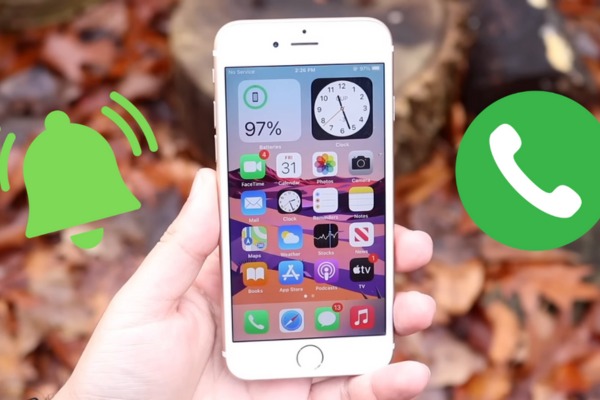
Cài nhạc chuông trên điện thoại iPhone bởi phần mềm iTunes
Cách đặt nhạc chuông iPhone thông qua iTunes là một quy trình phổ biến, tuy nhiên, không phải ai cũng biết cách thực hiện điều này một cách đơn giản. Nếu bạn đang tìm hiểu về cách thực hiện này, dưới đây là hướng dẫn chi tiết nhé.
- Bước 1: Trong cách đổi nhạc chuông iphone miễn phí này, bạn hãy mở ứng dụng iTunes trên điện thoại của bạn. Đảm bảo rằng bạn đã đăng nhập vào tài khoản của mình để trải nghiệm mọi tính năng một cách đầy đủ.
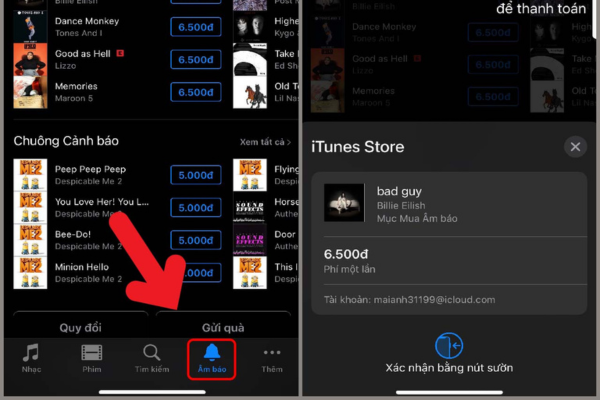
Mở app iTunes trên điện thoại iphone của bạn
- Bước 2: Tại đây, bạn có thể chọn bài hát yêu thích của mình hoặc tìm kiếm bài hát mà bạn muốn mua. Khi đó cách đặt nhạc chuông iPhone bạn đã một phần hình dung được cách làm và bước cuối cùng là thanh toán phí mua bài hát.
- Bước 3: Sau khi bạn đã tải nhạc chuông cho iphone thành công, hãy di chuyển đến phần Cài Đặt trên điện thoại của mình. Điều này thường được đặt ở trang chính hoặc trong menu ứng dụng, tùy thuộc vào thiết bị bạn đang sử dụng.
- Bước 4: Trong phần Cài Đặt, bạn sẽ tìm thấy mục Âm Thanh. Bấm vào đó để tiếp tục quá trình thiết lập âm thanh trên điện thoại của mình.

Mở iPhone, chọn app Cài đặt, tiếp theo chọn mục âm thanh
- Bước 5: Tiếp theo, hãy chọn mục nhạc chuông. Đây là nơi bạn có thể xem danh sách các bài hát bạn đã tải về. Tìm và chọn bài hát, khi đó cách đặt nhạc chuông iphone được hoàn thiện và bạn đã hài lòng khi sở hữu bản nhạc chuông vừa ý cho điện thoại của mình.
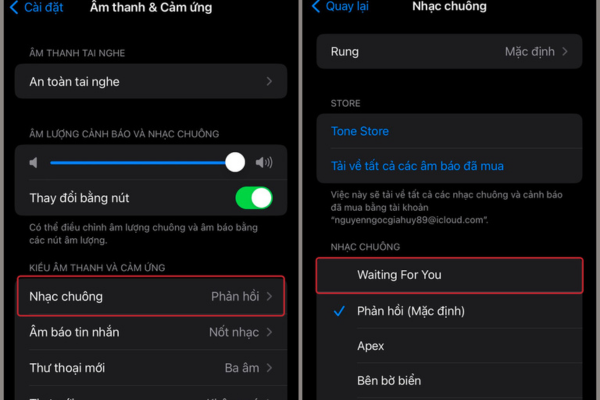
Hãy chọn mục nhạc chuông
Xem thêm: 5 cách đặt mật khẩu ứng dụng trên Iphone đơn giản, nhanh chóng
Tải nhạc chuông iphone về iCloud bằng ứng dụng Documents
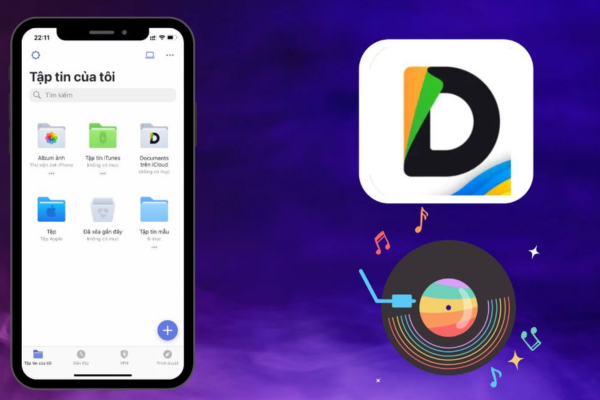
Tải nhạc chuông về iCloud bằng Documents
Cách đặt nhạc chuông iPhone bằng Documents không chỉ tiện lợi mà còn đơn giản không kém bất kỳ phương pháp nào khác. Hãy cùng Bi House tìm hiểu cách đổi nhạc chuông điện thoại trên iphone dễ dàng và hiệu quả!
- Bước 1: Để bắt đầu, hãy tải và mở ứng dụng Documents trên thiết bị của bạn. Đây là công cụ hữu ích giúp bạn quản lý và tải xuống các tập tin từ internet một cách dễ dàng.
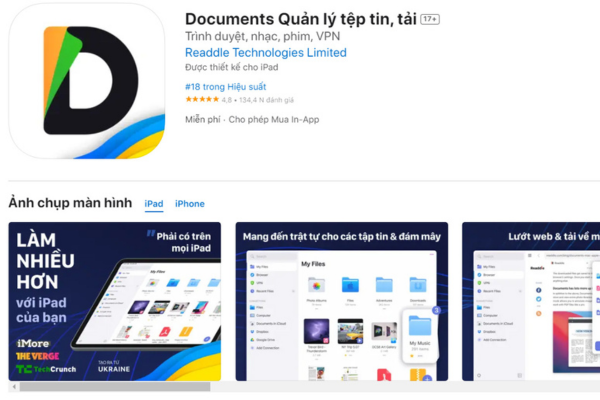
Hãy tải và mở ứng dụng Documents trên thiết bị của bạn
- Bước 2: Sau khi mở ứng dụng, hãy chọn biểu tượng "la bàn" ở góc phải dưới cùng của màn hình và vuốt sang trái. Tiếp theo, nhập địa chỉ website chứa bài hát bạn muốn tải vào ô "Đến địa chỉ"
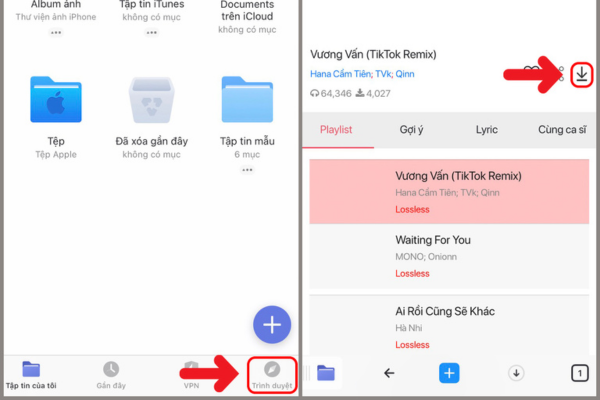
Mở ứng dụng, hãy chọn biểu tượng "la bàn" ở góc phải dưới cùng
- Bước 3: Trong trang web mà bạn đã truy cập, nhập tên bài hát vào ô tìm kiếm. Sau khi tìm thấy bài hát mong muốn, chọn tùy chọn "Download". Bạn cũng có thể lựa chọn chất lượng của bài hát dựa trên nhu cầu của mình. Khi đã chọn xong, nhấn "Tải về". Bài hát sẽ được tải về thiết bị của bạn.
- Bước 4: Tiếp theo, bạn có thể chỉnh sửa tên của bài hát để dễ dàng nhận biết sau này. Khi đã chỉnh sửa xong, hãy nhấn "Xong" để hoàn tất quá trình tải về. Bài hát bạn vừa tải về sẽ được lưu trong không gian lưu trữ iCloud của bạn.
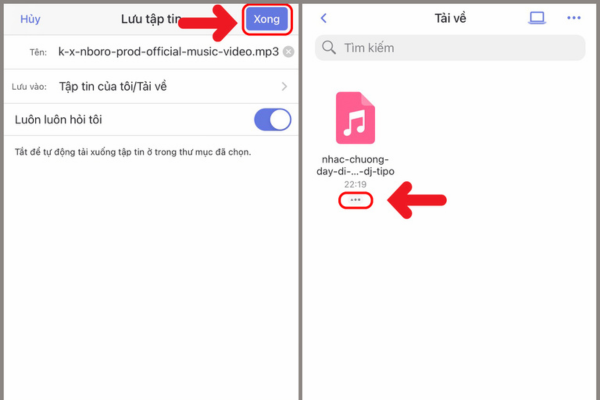
Hãy nhấn "Xong" để hoàn tất quá trình tải về
- Bước 5: Giờ đây, bạn có thể sử dụng bài hát này làm nhạc chuông theo hướng dẫn từ bước 4 trong phần "Cài nhạc chuông bằng ứng dụng GarageBand".
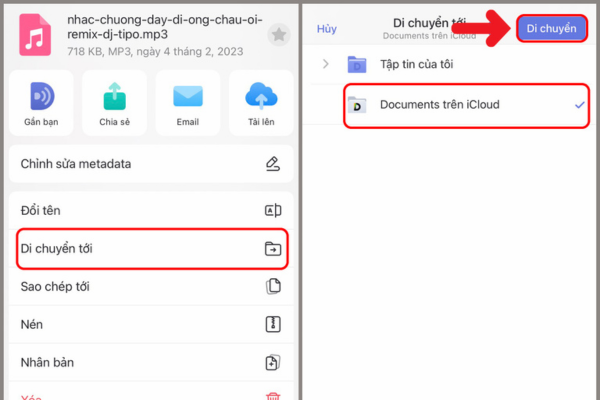
Bạn đã cài nhạc chuông cho iPhone
Theo các bước này, bạn sẽ có được bản nhạc chuông độc đáo và phù hợp với sở thích cá nhân của mình. Chúc bạn thành công!
Cách cài nhạc chuông cho iPhone bởi app GarageBand
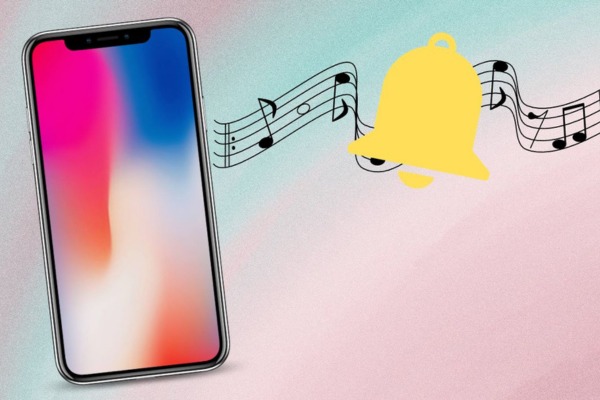
Cách cài nhạc chuông cho iPhone bằng GarageBand
Tự do biến đam mê âm nhạc của bạn thành những giai điệu độc đáo trên iPhone không còn là điều khó khăn nữa với ứng dụng GarageBand. Đừng bỏ lỡ cơ hội tạo ra những bản nhạc chuông cá nhân chỉ trong vài bước đơn giản. Bài viết dưới đây sẽ hướng dẫn bạn cách thực hiện điều này một cách nhanh chóng và hiệu quả!
- Bước 1: Mở App Store và tải ứng dụng GarageBand về thiết bị của bạn. Tải và cài đặt ứng dụng GarageBand để bạn có thể bắt đầu quá trình tạo nhạc chuông trên iPhone.
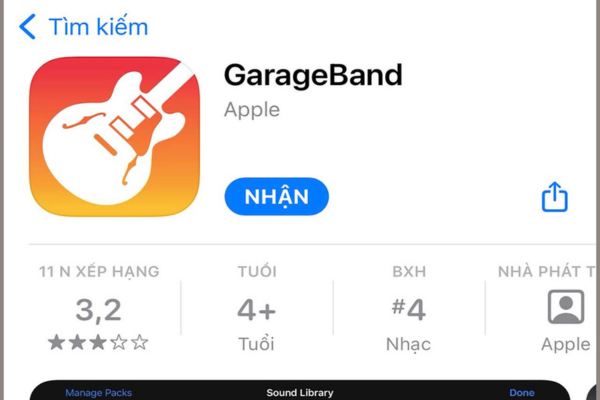
Mở App Store và tải ứng dụng GarageBand
- Bước 2: Mở GarageBand, chọn Bộ thu âm thanh từ menu chính. Để bắt đầu quay âm thanh hoặc lấy âm thanh từ các nguồn khác.
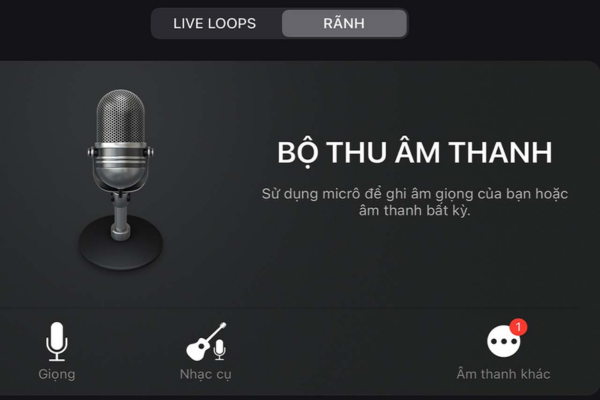
Khởi động ứng dụng GarageBand
- Bước 3: Nhấn vào biểu tượng ba gạch ở góc trái trên màn hình.Truy cập menu để có thể thêm các yếu tố âm thanh vào dự án của bạn, bao gồm cả những âm thanh sẵn có và âm thanh tự tạo.
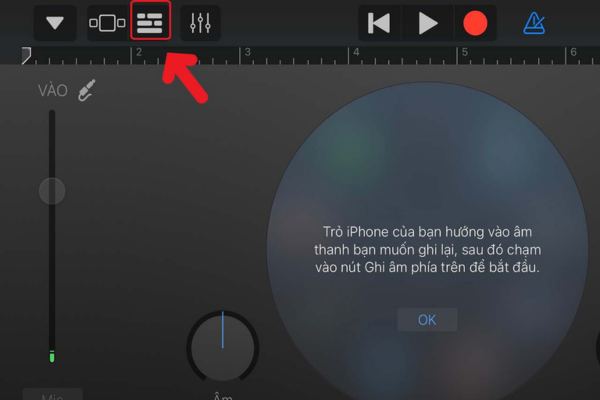
Nhấn vào biểu tượng ba gạch ở góc trái trên màn hình
- Bước 4: Chọn biểu tượng Loop ở góc phải trên màn hình. Truy cập thư viện âm thanh sẵn có trong GarageBand, nơi bạn có thể lựa chọn các yếu tố âm thanh để sử dụng trong dự án của mình.
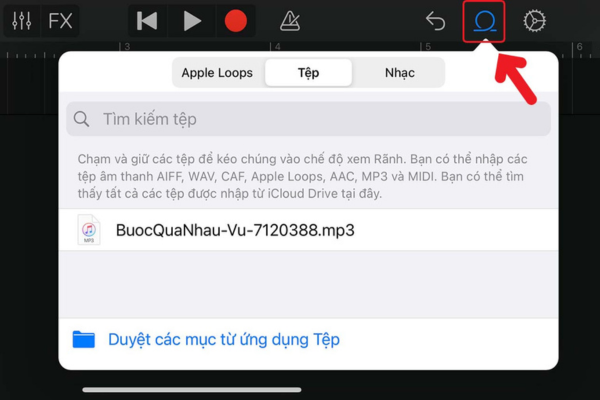
Chọn biểu tượng Loop ở góc phải trên màn hình
- Bước 5: Lựa chọn bài hát bạn muốn sử dụng làm nhạc chuông, giữ và kéo thả vào khu vực chỉnh sửa. Điều chỉnh độ dài bài hát bằng cách kéo đầu mút theo ý thích của bạn. Chọn biểu tượng tam giác ngược, sau đó chọn "Bài hát của tôi" để lưu lại bản nhạc của bạn.
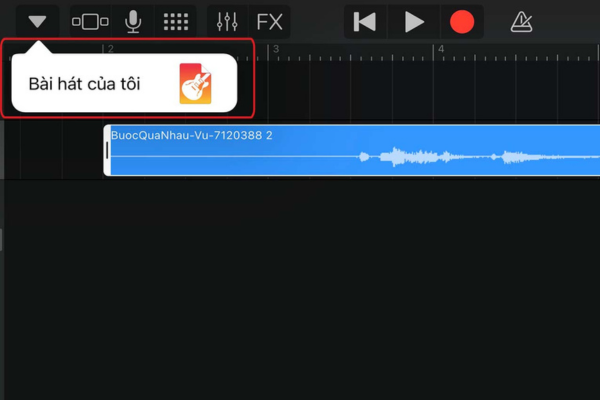
Lựa chọn bài hát bạn muốn sử dụng làm nhạc chuông
- Bước 6: Giữ vào bản nhạc vừa lưu, sau đó chọn "Chia sẻ". Chia sẻ bản nhạc chuông của bạn với các thiết bị hoặc ứng dụng khác trên iPhone hoặc qua các nền tảng truyền thông xã hội.
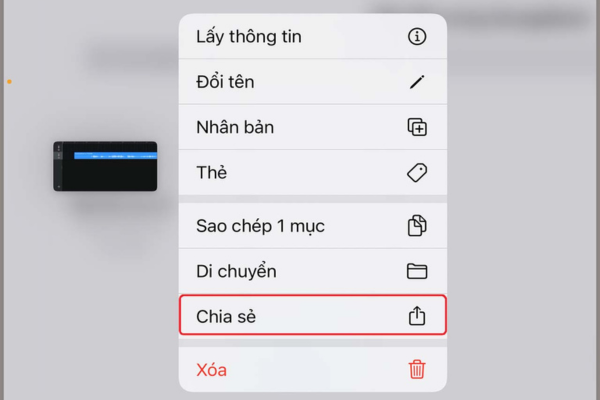
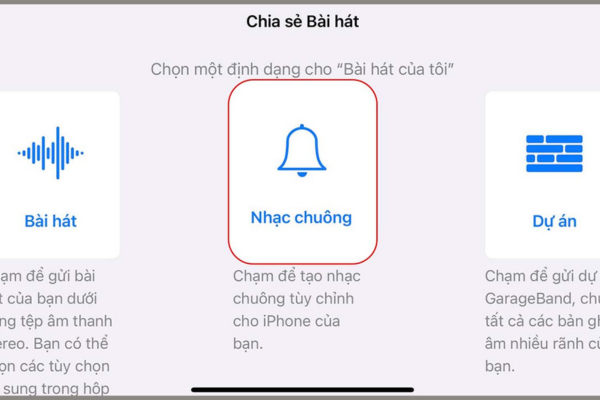
Hi vọng những mục đích này giúp bạn hiểu rõ hơn về quá trình tạo nhạc chuông trên GarageBand và tận dụng ứng dụng này một cách tối đa!
Đọc thêm: Hướng dẫn cách xóa hết danh bạn trên Iphone nhanh chóng nhất
Các cách cài nhạc chuông cho iPhone bằng máy tính

Các cách cài nhạc chuông cho iPhone bằng máy tính
Nhắc đến nhạc chuông của iPhone, chắc hẳn ai cũng sẽ liên tưởng đến âm thanh mặc định mà không thể nhầm lẫn. Nhưng liệu bạn có cảm thấy chán chường khi nghe mãi chỉ một bản nhạc chuông không? Đừng lo, mình sẽ hướng dẫn các bạn cách cài nhạc chuông trên iPhone đơn giản theo sở thích bằng chiếc máy tính của bạn!
- Bước 1: Bắt đầu hành trình của bạn bằng cách kết nối iPhone của mình với máy tính. Đầu tiên bạn vào EaseUS MobiSaver, sau đó chọn phiên bản download phù hợp với máy tính của mình.
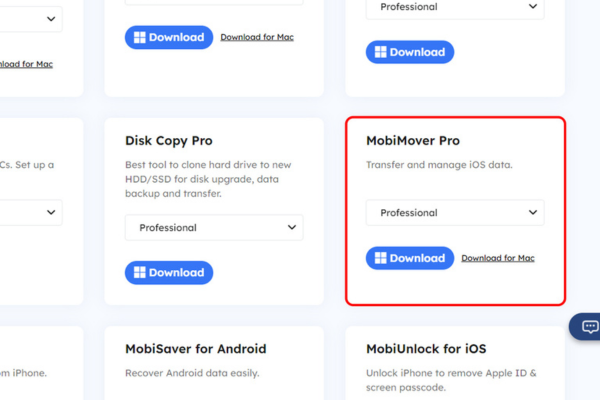
Đầu tiên bạn vào EaseUS MobiSaver
- Bước 2: Bây giờ, đến lượt bạn hãy kết nối iPhone với máy tính > Chọn Audio > Chọn Ringtones.

Kết nối iPhone với máy tính > Chọn Audio > Chọn Ringtones
Lưu ý: Trong cách đặt nhạc chuông iphone này, bạn có thể chọn nhiều bài hát mà bạn muốn biến thành nhạc chuông, nhưng hãy chắc chắn rằng chúng có định dạng mp3.
- Bước 3: Tiếp đó bạn hãy chọn Add ở góc phải
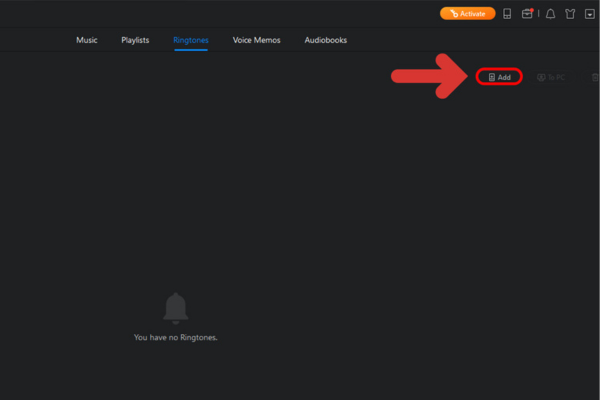
Tiếp đó bạn hãy chọn Add ở góc phải
- Bước 4: Tiếp theo, vào mục chọn bài hát bạn muốn cài làm nhạc chuông và chọn Open.
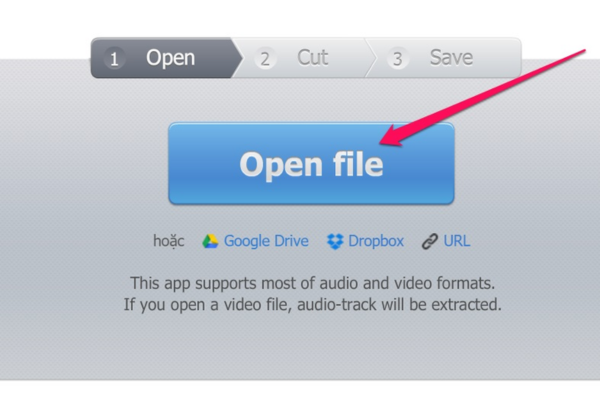
Chọn bài hát bạn muốn cài làm nhạc chuông và chọn Open
- Bước 5: Khi xuất hiện thông báo như hình hoàn tất là thành công.
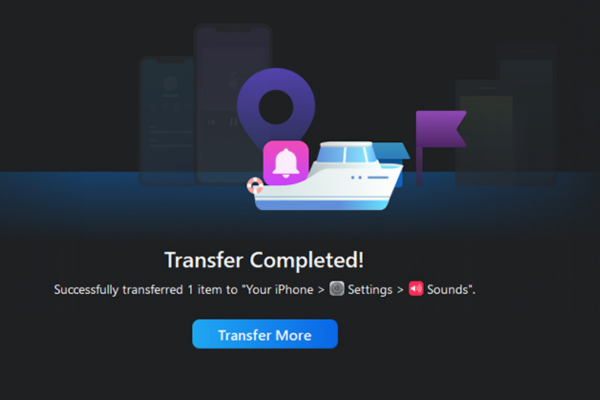
Khi xuất hiện thông báo như hình hoàn tất là thành công
- Bước 6: Để dễ dàng tìm đường dẫn đến nhạc chuông, bạn vào Cài đặt và chọn mục” Âm thanh”.
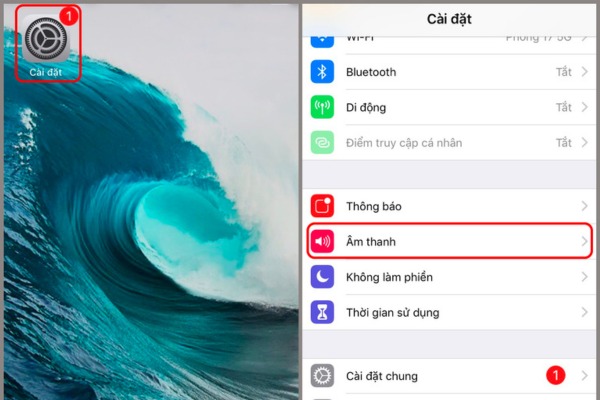
- Bước 7: Tiếp tục bạn hãy chọn mục Nhạc chuông, sau đó chọn bài hát vừa mới tải về.
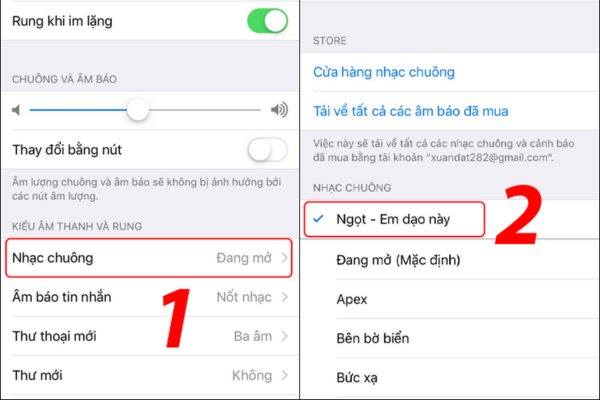
Chọn bài hát vừa mới tải về để làm nhạc chuông
Cách khắc phục lỗi máy không cài đặt được nhạc chuông
Lý do không cài đặt được nhạc chuông cho iphone
Trong thế giới của những chiếc iPhone, việc cách đặt nhạc chuông iphone không phải là điều đơn giản nếu bạn chỉ dựa vào các tùy chọn tiêu chuẩn trong “ cài đặt”.
Điều này có nghĩa là bạn chỉ có thể chọn từ những nhạc chuông mà Apple cung cấp, không thể tự do áp dụng những bản nhạc yêu thích từ các nguồn như Zing MP3 hay NhacCuaTui.
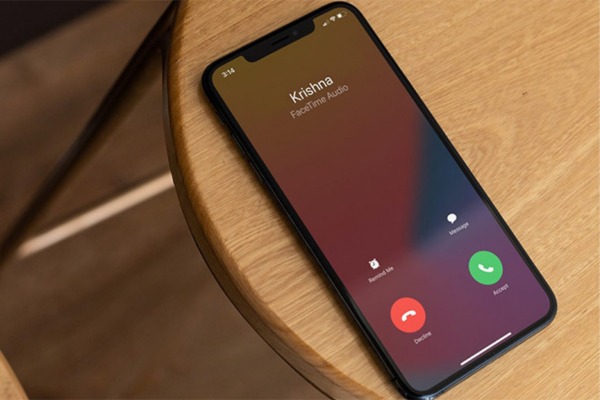
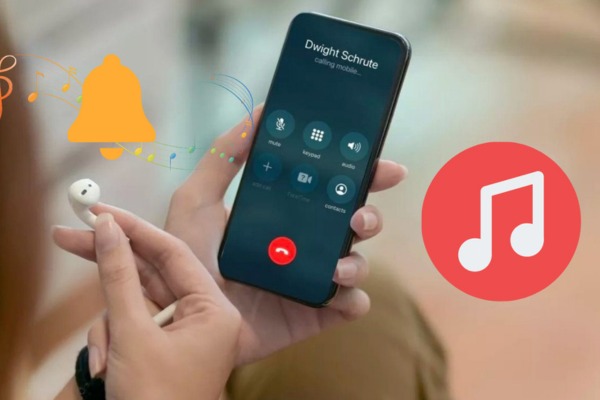
Gợi ý: Bật mí cách cài đặt mật khẩu Iphone nhanh chóng và hiệu quả tối ưu nhất
Một số cách khắc phục lỗi máy không cài đặt được nhạc chuông
Mặc kệ việc không thể áp dụng trực tiếp từ cài đặt, bạn vẫn có cách để vượt qua giới hạn này. Vì vậy dưới đây là một số cách khắc phục lỗi máy không cài đặt được nhạc chuông:
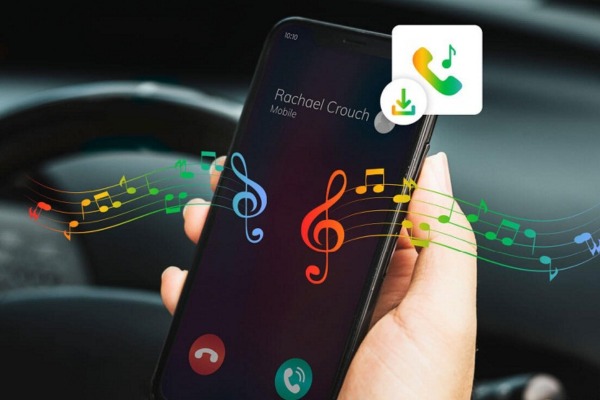
- Cách đặt nhạc chuông iPhone hiệu quả thì bạn có thể sử dụng iTunes, Zedge hoặc Documents theo nhu cầu của bản thân. Tùy chỉnh những giai điệu đặc biệt cho chiếc iPhone của mình, tạo nên những điểm nhấn âm nhạc riêng biệt và phản ánh cái tôi của bạn qua từng giai điệu cuộc gọi đến.
- Một số công cụ hữu ích như GarageBand, 3uTools đang chờ đợi bạn, giúp bạn dễ dàng chuyển bài hát ưa thích của mình tạo nhạc chuông iphone độc đáo cho chiếc điện thoại của mình.
Bi House - Cửa hàng phân phối dòng iphone uy tín nhất trên thị trường
Nếu bạn đang đối diện với vấn đề không biết làm thế nào để tăng dung lượng lưu trữ trên chiếc iPhone của mình, hãy đến với Bi House - Cửa hàng điện thoại Iphone Quận 3 nơi không chỉ cung cấp các sản phẩm iPhone chính hãng với đa dạng màu sắc và phụ kiện, mà còn mang đến những dịch vụ sửa chữa và hỗ trợ không giới hạn.

- Bi House cung cấp các dòng sản phẩm Apple: iPhone, iPad, iMac, phụ kiện chính hãng, đi kèm với giấy tờ xuất xứ rõ ràng, đảm bảo nguồn gốc và chất lượng tuyệt vời cho khách hàng. Sự đa dạng trong màu sắc và phụ kiện sẽ đáp ứng mọi nhu cầu của bạn.
- Đội ngũ kỹ thuật viên tại Bi House: Những chuyên gia giàu kinh nghiệm và kiến thức sâu về các dòng điện thoại khác nhau. Tại đây không chỉ hỗ trợ bạn giải quyết mọi vấn đề phức tạp của chiếc iPhone, từ lỗi phần cứng đến lỗi phần mềm, mà còn tư vấn và giúp đỡ bạn một cách tận tâm.
- Chính sách cam kết sử dụng linh kiện chính hãng: Linh kiện điện tử được nhập khẩu từ nhà sản xuất Apple để sửa chữa chiếc iPhone của bạn. Điều này đảm bảo rằng sản phẩm của bạn sẽ hoạt động tốt và bền bỉ sau khi được cửa hàng chăm sóc.
- Bi House cam kết cung cấp chính sách sửa chữa: Bạn sẽ được miễn phí và thay thế các linh kiện bị hỏng của iPhone trong thời gian quy định. Luôn lắng nghe nguyện vọng của khách hàng và cung cấp những gói ưu đãi, giảm giá chất lượng để bạn cảm thấy hài lòng.
Hãy đến ngay với Bi House để được tư vấn và hỗ trợ một cách tốt nhất. Bi House tin rằng, với sự chăm sóc tận tình, chiếc iPhone của bạn sẽ trở nên hoàn hảo và đáng tin cậy như chưa bao giờ!
Dưới đây là những thông tin hữu ích về việc thiết lập các cách đặt nhạc chuông iphone một cách dễ dàng. Đừng ngần ngại ghé qua Bi House, nơi có thể hỗ trợ bạn với hướng dẫn về cách sử dụng và cung cấp các dịch vụ khác liên quan đến iPhone. Bi House luôn vui lòng giúp đỡ bạn mọi lúc mọi nơi!
